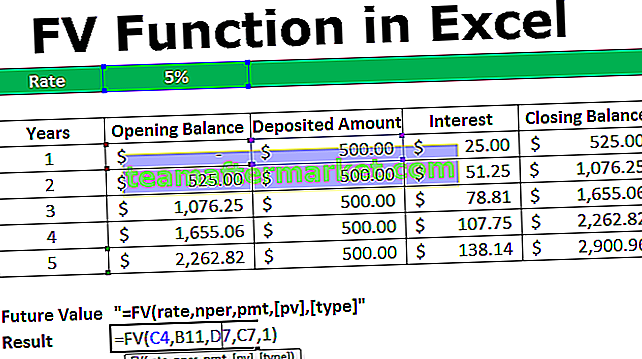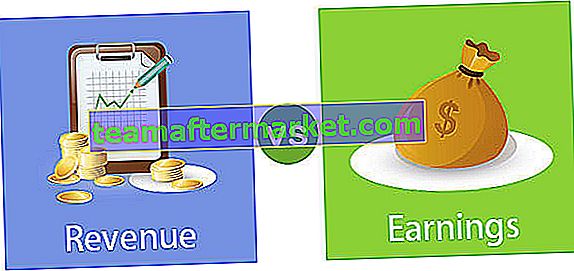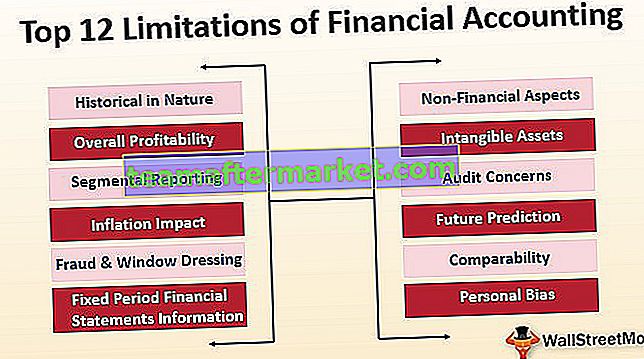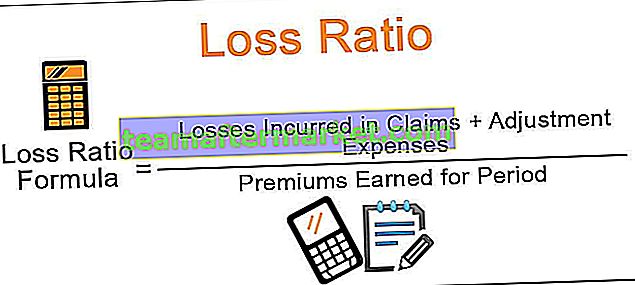I VBA kan vi välja vilket cellområde eller en grupp celler som helst och utföra olika uppsättningar av operationer på dem, markering är ett intervallobjekt så vi använder intervallmetod för att markera cellerna eftersom det identifierar cellerna och koden för att välja cellerna är Kommandot "Välj", syntaxen som ska användas för val är intervall (A1: B2). Välj.
Vad är Excel VBA Selection Property?
Selection är den egendom som är tillgänglig med VBA. När väl cellerna har valts måste vi bestämma vad vi behöver göra. Så genom att använda denna VBA "Selection" -egenskap kan vi göra allt vi kan göra med valda celler. Ett av problemen med Selection-egenskapen är att vi inte får se IntelliSense-listan. Så när vi skriver koden måste vi vara helt säkra på vad vi gör utan IntelliSense-listan.

Exempel på urvalsegendom i VBA
Här tittar vi på exempel på urval i Excel VBA.
Du kan ladda ner denna VBA Selection Excel-mall här - VBA Selection Excel-mall
Exempel nr 1
Låt mig visa dig ett enkelt exempel på "urval" -egenskap med VBA. Nu vill jag först välja cellerna från A1 till B5, för det kan vi skriva VBA-koden så här.
Område ( “A1: B5” ). Välj
Koda:
Sub Selection_Example1 () Range ("A1: B5"). Välj End Sub Den här koden väljer VBA-cellområdet från A1 till B5.

Om jag vill infoga värdet "hej" i dessa celler kan jag skriva koden så här.
Koda:
Sub Selection_Example1 () Range ("A1: B5"). Värde = "hej" Slut Sub 
På samma sätt blir cellerna "Selection" när cellerna väljs .
Koda:
Sub Selection_Example1 () Range ("A1: B5"). Välj Selection.Value = "Hello" Avsluta Sub I ovanstående har jag valt cellintervallet från A1 till B5. Så den här raden väljer cellerna.

När dessa celler väljs kan vi hänvisa till dessa celler med hjälp av egenskapen "Selection" i excel VBA. Så med hjälp av Selection-egenskapen kan vi infoga värdet "Hello" i dessa celler.

Detta är den allmänna översikten över egenskapen "Selection" i VBA.
Exempel 2
Nu kommer vi att se egenskapen VBA "Selection" med variabler. Definiera VBA-variabeln som Range.
Koda:
Sub Selection_Example2 () Dim Rng As Range End Sub

Området är en objektvariabel eftersom det är en objektvariabel som vi behöver för att ställa in cellintervallet med hjälp av nyckelordet "Set".
Jag kommer att ställa in intervallet som "Range (" A1: A6 ").
Koda:
Sub Selection_Example2 () Dim Rng As Range Set Rng = Range ("A1: A6") End Sub 
Nu hänvisar variabeln " Rng " till cellområdet A1 till A6 .
Nu ska jag skriva koden för att infoga värdet på " Hej ".
Koda:
Sub Selection_Example2 () Dim Rng As Range Set Rng = Range ("A1: A6") Rng.Value = "Hello" End Sub 
Detta infogar värdet "Hej" i cellerna A1 till A6.

Det spelar ingen roll varifrån du kör koden, i det aktiva kalkylbladet infogas värdet ”Hej” i cellen A1 till A6.
Men föreställ dig situationen där du måste infoga ordet "Hej" var du än väljer cellerna med bara ett klick på knappen.
För detta kan vi inte ställa in det specifika cellområdet, utan vi måste ställa in intervallet som " Selection ".
Koda:
Sub Selection_Example2 () Dim Rng As Range Set Rng = Selection End Sub

Nu hänvisar variabeln "Rng" till den aktiva cellen eller vart vi än väljer cellerna. Nu använder vi den här egenskapen (Selection) i excel VBA kan vi infoga värdet "Hej".
Koda:
Sub Selection_Example2 () Dim Rng As Range Set Rng = Selection Selection.Value = "Hello" End Sub

Detta infogar ordet “Hej” i cellerna i vårt urval. Nu väljer jag cellerna från B2 till C6 och kör koden, det kommer att infoga "Hello" -värdet.

Exempel # 3
Nu kommer vi att se hur vi kan ändra inre färg på de valda cellerna. Nu vill jag ändra den inre färgen på de celler jag väljer. För det första har jag förklarat variabeln som Range och ställt in områdesreferensen som "Selection".
Koda:
Sub Selection_Example3 () Dim Rng As Range Set Rng = Selection End Sub

Använder nu VBA Selection-egendomens tillgång till "Interior" -egenskapen.
Koda:
Sub Selection_Example3 () Dim Rng As Range Set Rng = Selection Selection.Interior End Sub

När egenskapen "Interiör" har valts måste vi bestämma vad vi behöver göra med den här fastigheten. Eftersom vi måste ändra färgen på den valda cellens interiör, välj egenskapen "Färg".
Koda:
Sub Selection_Example3 () Dim Rng As Range Set Rng = Selection Selection.Interior.Color End Sub

Ställ in färgegenskapen som “ vbGreen ”.
Koda:
Sub Selection_Example3 () Dim Rng As Range Set Rng = Selection Selection.Interior.Color = vbGreen End Sub

Så detta kommer att ändra den inre färgen på de valda cellerna till “vbGreen”.


Så här kan vi använda Excel VBA "Selection" -egenskap i kodning och göra mycket fler saker lätt.
Obs! Ett av de största hoten med "Selection" -egenskapen är att vi inte får åtkomst till IntelliSense-listan medan vi kodar. Som ny elev är det nästan omöjligt att komma ihåg alla egenskaper och metoder för Selection-egenskapen, så du måste vara helt proffs i VBA för att börja använda "Selection" -egenskapen.